GIF-urile animate sunt probabil unul dintre cele mai bune lucruri care s-au întâmplat imaginilor de ceva vreme. Acestea introduc un sentiment de viață în interiorul fotografiilor altfel statice. La rândul său, acest lucru permite creatorilor să transmită mult mai multe informații cu GIF-uri decât ar putea face cu alte formate de imagine (JPEG, PNG). Personal îmi plac GIF-urile. Pot fi amuzante, informative și inutile în același timp. Cu toate acestea, ceea ce nu-mi place la GIF-uri este modul în care sunt utilizate. Site-urile web le folosesc adesea în modul de redare automată, luând puterea de a alege de la utilizatorii lor. Mai mult, dacă o pagină web are un conținut GIF puternic, este nevoie de mult mai mult timp pentru încărcare, mai ales dacă aveți o conexiune lentă la internet. Și sincer, uneori este doar enervant când lucrurile încep să se joace automat pe o pagină web. Deși nu putem opri site-urile web să utilizeze GIF-uri care se joacă automat, putem opri acest lucru la final. Deci, dacă sunteți cineva care a fost victima redării automate a GIF-urilor, Iată cum să opriți redarea automată a GIF-urilor în browserul dvs.:
Notă: Metodologia diferă de la browser la browser. Prin urmare, derulați în jos pentru a vă găsi browserul și utilizați metoda specificată pentru acesta.
1. Opriți redarea automată a GIF-urilor pe Google Chrome
Deoarece Google Chrome este cel mai utilizat browser din lume, permiteți-ne să începem lista cu aceleași. Dacă există un lucru pentru care Google Chrome este cunoscut, este pentru selecția sa sănătoasă de extensii. Extensiile adaugă o mulțime de funcționalități la Google Chrome și vom folosi una astăzi pentru a rezolva și problema noastră. Există câteva extensii care ne pot ajuta să rezolvăm problema redării automate a GIF-urilor, dar, probabil, cea mai bună este GIF Jam (Descarca).
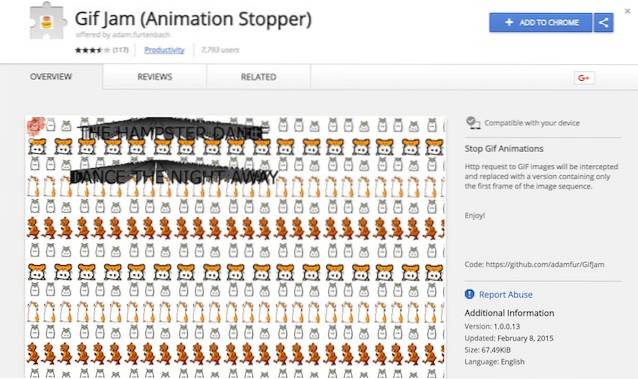
Este destul de evident din numele în sine, ce face extensia. Pe scurt, vă va arăta doar primul cadru al oricărui GIF prezenți pe o pagină web și opriți-l din încărcare. Totuși, acest lucru înseamnă, de asemenea, că nu veți putea vedea GIF-uri. Pentru a viziona GIF-urile, va trebui dezactivați extensia și apoi reîncărcați pagina din nou.
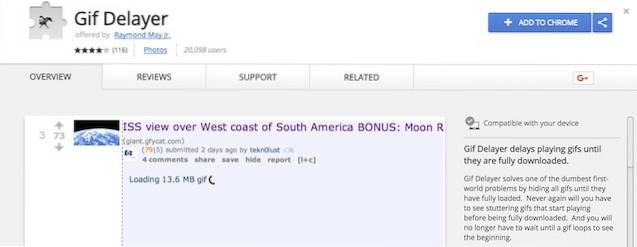
Dacă problema dvs. nu este legată de redarea automată a GIF-urilor, ci de timpul de încărcare al acestora, ar trebui să utilizați o altă extensie numită GIF delayer (descărcare). Când extensia rulează, o va face afișați GIF-urile pe o pagină web numai atunci când au fost încărcate complet. Astfel, nu va trebui să așteptați încărcarea GIF-urilor în timp ce le priviți atunci când sunt în memorie tampon.
2. Opriți redarea automată a GIF-urilor pe Mozilla Firefox
La fel ca pe Chrome, puteți utiliza, de asemenea, un supliment cu Firefox pentru a opri redarea automată a GIF-urilor pe orice pagină web. Pentru aceasta, descărcați și instalați Comutați GIF-urile animate (Descarca). Cel mai bun lucru despre utilizarea acestui supliment este că vă permite să utilizați comenzi rapide de la tastatură simple pentru a activa sau a dezactiva animația GIF. Prin urmare, dacă doriți să redați GIF-urile, puteți face acest lucru cu ușurință apăsând combo-ul tastaturii. Poti apăsați Ctrl + M pentru a activa / dezactiva animația GIF-uri în fila curentă sau apăsați Shift + M pentru a reporni toate animațiile.
Cu toate acestea, dacă doriți dezactivați GIF-urile de la redarea automată pentru totdeauna, puteți face acest lucru schimbând configurația browserului. Pentru aceasta, urmați pașii următori:
1. Deschideți Firefox și tastați „despre: config” în bara de adrese. Apăsați Enter și apoi faceți clic pe „Accept riscul!”.
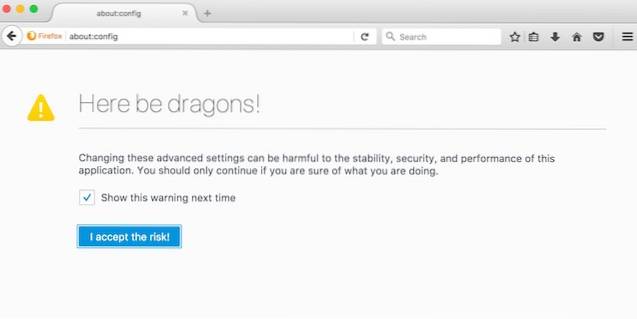
2. În bara de căutare, tastați „animație”. Selectați "image.animation_mode" și apoi dublu click pe el.
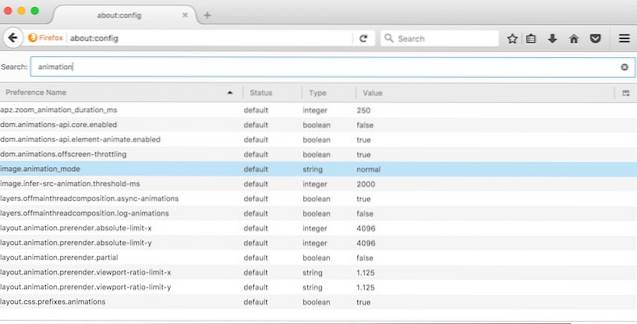
3. Tastați „none” în caseta pop-up și apoi faceți clic pe „OK”. Urmăriți imaginile pentru mai multă claritate.
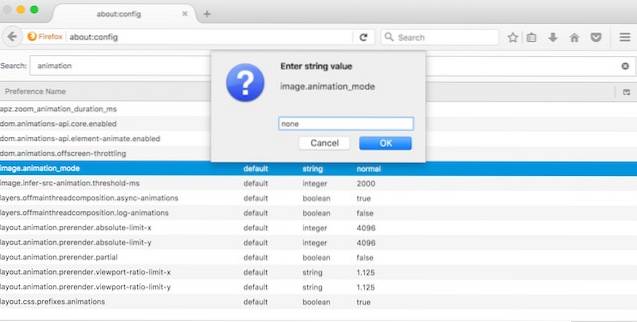
Odată ce ați accesat OK, niciun GIF nu va fi redat automat în browserul dvs. Firefox. Dacă doriți să reveniți la setările originale înlocuiți textul „none” cu „normal” în al treilea pas.
3. Opriți redarea automată a GIF-urilor pe Opera
Similar cu Chrome și Firefox, există un supliment destul de bun pentru Opera, care este disponibil în magazinul său de extensii și care poate opri redarea automată a GIF-urilor. extensia este numită în mod adecvat GIF-blocker (descărcați) și îl puteți instala făcând clic pe linkul menționat. Odată instalat, puteți doar faceți clic pe pictograma extensiei pentru a o activa sau a o dezactiva. Odată activate, GIF-urile de pe orice pagină web vor fi înlocuite cu pictograma extensiei. Dacă doriți să vedeți GIF-urile, va trebui să dezactivați extensia făcând clic pe ea și apoi să reîmprospătați pagina pentru a încărca GIF-urile..
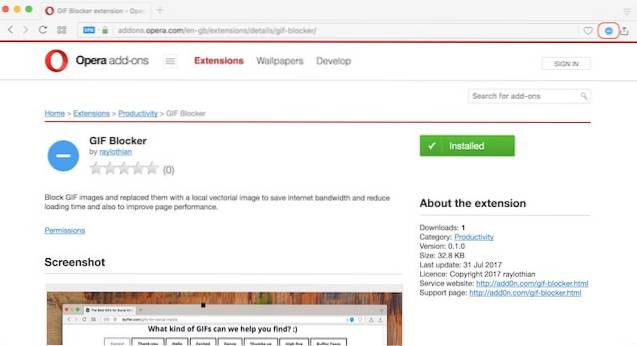
4. Opriți redarea automată a GIF-urilor pe Safari (sau nu)
Actualizarea macOS High Sierra aduce multe modificări Safari. Una dintre adăugările la Safari este caracteristica care blochează redarea automată a videoclipurilor pe orice site web. Cu toate acestea, funcția nu face nimic atunci când vine vorba de oprirea GIF-urilor de la redarea automată pe o pagină web. Singurul lucru pe care îl puteți face în prezent pentru a opri redarea automată a GIF-urilor pe Safari este instalarea extensiei Deanimator (descărcare). Cu toate acestea, extensia nu a fost actualizată din ultimii 6 ani și nu pare să funcționeze pe dispozitivul meu. Aceasta ar putea funcționa pe versiunile mai vechi ale Safari, deci, dacă utilizați versiunea mai veche de macOS, o puteți verifica. În afară de asta, în prezent nu există nicio modalitate de a dezactiva redarea automată a GIF-urilor pe Safari.
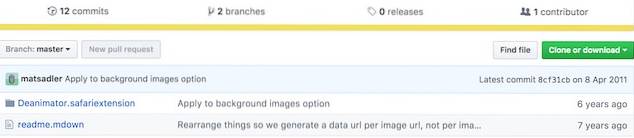
VEZI ȘI: Cum să creezi GIF-uri pe Mac cu ușurință
Opriți redarea automată a GIF-urilor în Chrome, Firefox, Opera și Safari
După cum am menționat în introducere, GIF-urile sunt unul dintre cele mai bune lucruri care s-au întâmplat imaginilor de ceva vreme. Dar, deoarece acestea sunt suprautilizate în anumite site-uri web, este important să le opriți din redarea automată. Oprirea redării automate a GIF-urilor va duce la încărcarea mai rapidă a paginii cu un consum mai mic de date. Ambele rezultate sunt destul de utile dacă utilizați un serviciu de date limitat. În acest moment, nu există nicio modalitate aparentă de a face acest lucru atât în browserul Safari, cât și în browserul Edge din Windows 10, dar vom actualiza articolul de îndată ce îl vom găsi. Între timp, anunțați-ne dacă GIF-urile cu redare automată vă enervează sau nu. Lasă-ți gândurile despre ele în secțiunea de comentarii de mai jos.
 Gadgetshowto
Gadgetshowto



